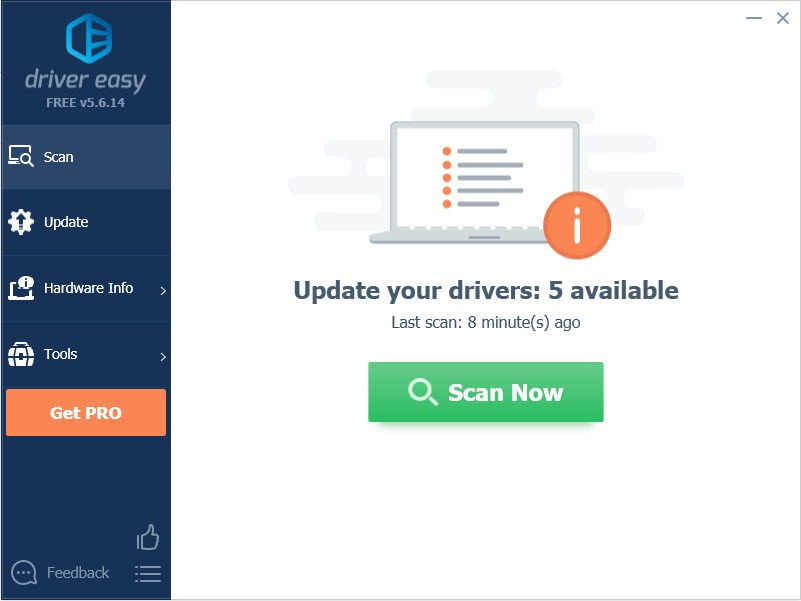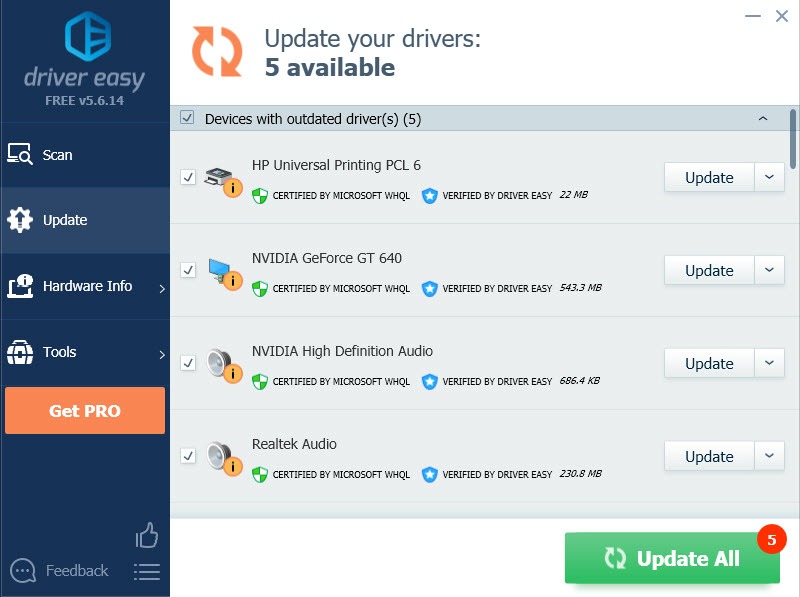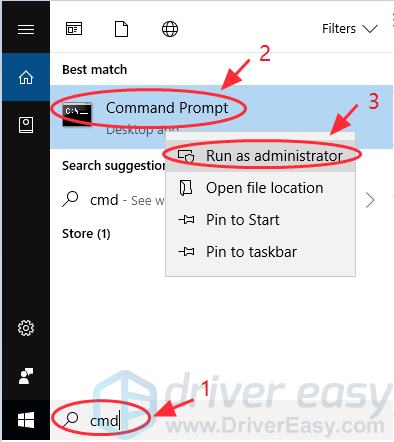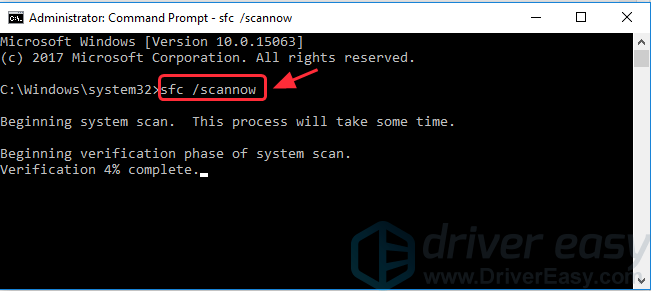درایورهای موجود را به روز کنید
درایور مفقود شده یا منسوخ شده در لپ تاپ شما می تواند باعث خرابی سیستم شما شود ، بنابراین باید درایورها را در لپ تاپ خود به روز نگه دارید و آنهایی که قدیمی هستند را به روز کنید.
دو راه برای بروزرسانی درایورها وجود دارد: دستی و خودکار.
به صورت دستی درایور را بروزرسانی کنید: می توانید به وب سایت سازنده دستگاه سخت افزاری خود بروید ، جدیدترین درایور سازگار با سیستم عامل خود را پیدا کنید ، سپس آن را در لپ تاپ خود بارگیری و نصب کنید. این نیاز به مهارت و مهارت در زمان کامپیوتر دارد.
به طور خودکار درایور را بروزرسانی کنید: اگر وقت و حوصله ندارید ، می توانید به طور خودکار آن را با Driver Easy انجام دهید.
Driver Easy به طور خودکار سیستم شما را تشخیص داده و درایورهای صحیح را برای آن پیدا می کند. لازم نیست که دقیقاً بدانید لپ تاپ شما چه سیستمی را اجرا می کند ، دیگر نیازی به بارگیری و نصب درایور اشتباه ندارید و نیازی نیست هنگام نصب نگران اشتباه نباشید. می توانید درایورهای خود را بصورت خودکار با نسخه رایگان یا نسخه Pro Driver Easy به روز کنید. اما با نسخه Pro فقط 2 کلیک طول می کشد (و شما پشتیبانی کامل و 30 روز ضمانت پس انداز پول دریافت خواهید کرد).
1) Driver Easy را بارگیری و نصب کنید.
2) درایور آسان را اجرا کنید و بر روی دکمه Scan Now کلیک کنید. درایور آسان سپس لپ تاپ شما را اسکن کرده و هرگونه درایور مشکل را تشخیص می دهد.
3) بر روی دکمه Update در کنار دستگاه پرچم دار کلیک کنید تا نسخه صحیح درایور به طور خودکار بارگیری شود (می توانید این کار را با نسخه رایگان انجام دهید) ، سپس درایور را در لپ تاپ خود نصب کنید.
یا با کلیک بر روی به روز رسانی همه ، به طور خودکار نسخه صحیح همه درایورهای مفقود شده یا قدیمی را بر روی سیستم خود بارگیری و نصب کنید (این نسخه به نسخه حرفه ای نیاز دارد – با کلیک بر روی به روزرسانی همه ، از شما خواسته می شود که بروزرسانی کنید)
پس از به روزرسانی ، لپ تاپ خود را مجدداً راه اندازی کنید تا عملی شود.
جستجوگر فایل سیستم را اجرا کنید
System File Checker (SFC) یک ابزار داخلی ویندوز است که پرونده های خراب سیستم را اسکن و ترمیم می کند. اگر فایلهای سیستم خراب در لپ تاپ شما وجود داشته باشد ، بدون شک سیستم شما خراب می شود. بنابراین برای رفع مشکل باید SFC را اجرا کنید. برای انجام این کار:
1) cmd را در کادر جستجو در دسک تاپ خود تایپ کنید. برای انتخاب Run as administrator روی Command Prompt (یا در صورت استفاده از Windows 7) کلیک راست کرده و برای تأیید UAC روی Yes را بزنید.
2) پس از مشاهده فرمان سریع ، sfc / scannow را تایپ کرده و Enter را بزنید.
3) ویندوز اکنون فایل های سیستم را تأیید می کند ، و به طور خودکار مشکلات را برطرف می کند.
4) پس از اتمام تأیید ، از Command Prompt خارج شوید و سعی کنید برنامه ای را که خطایی برای شما ایجاد کرده است ، راه اندازی کنید.